通过端口1433连接到主机localhost的tcpip连接失败错误“connectionrefused
1433口令提权详细过程及错误修复
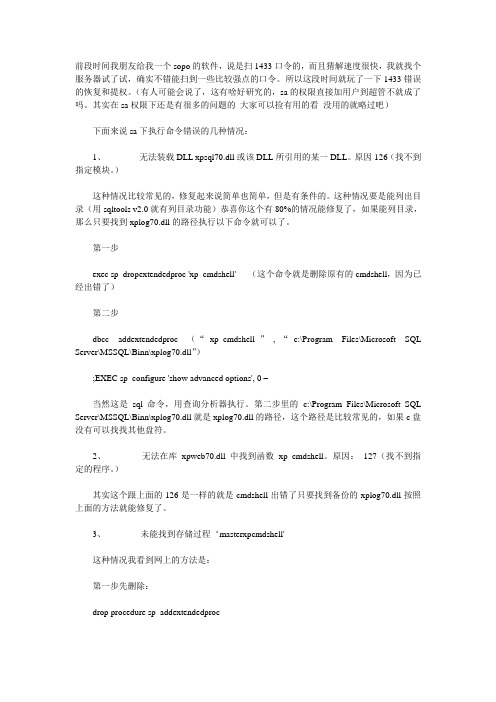
前段时间我朋友给我一个sopo的软件,说是扫1433口令的,而且猜解速度很快,我就找个服务器试了试,确实不错能扫到一些比较强点的口令。
所以这段时间就玩了一下1433错误的恢复和提权。
(有人可能会说了,这有啥好研究的,sa的权限直接加用户到超管不就成了吗。
其实在sa权限下还是有很多的问题的大家可以捡有用的看没用的就略过吧)下面来说sa下执行命令错误的几种情况:1、无法装载DLL xpsql70.dll或该DLL所引用的某一DLL。
原因126(找不到指定模块。
)这种情况比较常见的,修复起来说简单也简单,但是有条件的。
这种情况要是能列出目录(用sqltools v2.0就有列目录功能)恭喜你这个有80%的情况能修复了,如果能列目录,那么只要找到xplog70.dll的路径执行以下命令就可以了。
第一步exec sp_dropextendedproc 'xp_cmdshell' (这个命令就是删除原有的cmdshell,因为已经出错了)第二步dbcc addextendedproc (“xp_cmdshell”,“c:\Program Files\Microsoft SQL Server\MSSQL\Binn\xplog70.dll”);EXEC sp_configure 'show advanced options', 0 –当然这是sql命令,用查询分析器执行。
第二步里的c:\Program Files\Microsoft SQL Server\MSSQL\Binn\xplog70.dll就是xplog70.dll的路径,这个路径是比较常见的,如果c盘没有可以找找其他盘符。
2、无法在库xpweb70.dll 中找到函数xp_cmdshell。
原因:127(找不到指定的程序。
)其实这个跟上面的126是一样的就是cmdshell出错了只要找到备份的xplog70.dll按照上面的方法就能修复了。
关于SqlServer服务无法启动的症状分析和解决方法
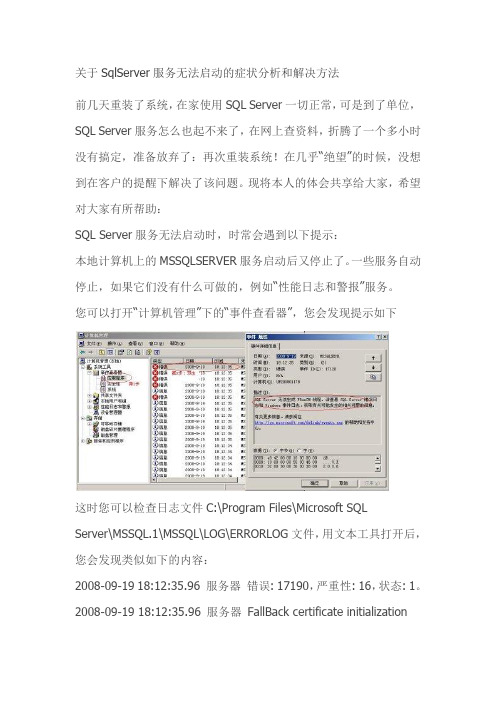
关于SqlServer服务无法启动的症状分析和解决方法前几天重装了系统,在家使用SQL Server一切正常,可是到了单位,SQL Server服务怎么也起不来了,在网上查资料,折腾了一个多小时没有搞定,准备放弃了:再次重装系统!在几乎“绝望”的时候,没想到在客户的提醒下解决了该问题。
现将本人的体会共享给大家,希望对大家有所帮助:SQL Server服务无法启动时,时常会遇到以下提示:本地计算机上的MSSQLSERVER服务启动后又停止了。
一些服务自动停止,如果它们没有什么可做的,例如“性能日志和警报”服务。
您可以打开“计算机管理”下的“事件查看器”,您会发现提示如下这时您可以检查日志文件C:\Program Files\Microsoft SQLServer\MSSQL.1\MSSQL\LOG\ERRORLOG文件,用文本工具打开后,您会发现类似如下的内容:2008-09-19 18:12:35.96 服务器错误: 17190,严重性: 16,状态: 1。
2008-09-19 18:12:35.96 服务器FallBack certificate initializationfailed with error code: 1.2008-09-19 18:12:35.96 服务器Warning:Encryption is not available, could not find a valid certificate to load.2008-09-19 18:12:35.96 服务器错误: 17182,严重性: 16,状态: 1。
2008-09-19 18:12:35.96 服务器TDSSNIClient initialization failed with error 0x7e, status code 0x60.2008-09-19 18:12:35.96 服务器错误: 17182,严重性: 16,状态: 1。
Server连接中的三个最多见错误
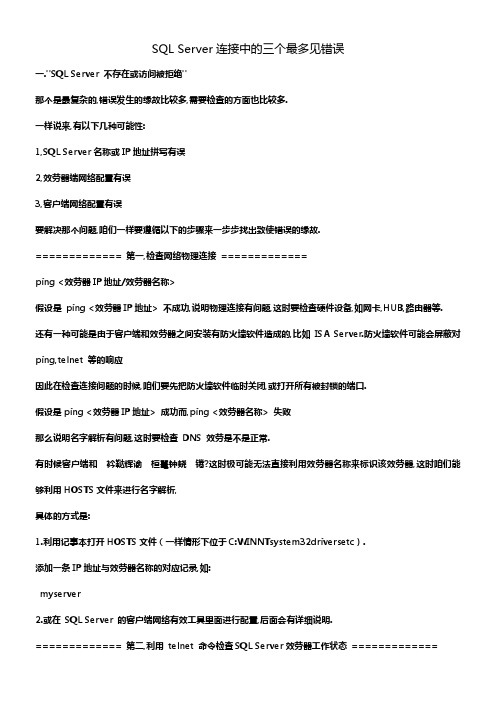
SQL Server连接中的三个最多见错误一."SQL Server 不存在或访问被拒绝"那个是最复杂的,错误发生的缘故比较多,需要检查的方面也比较多.一样说来,有以下几种可能性:1,SQL Server名称或IP地址拼写有误2,效劳器端网络配置有误3,客户端网络配置有误要解决那个问题,咱们一样要遵循以下的步骤来一步步找出致使错误的缘故.============= 第一,检查网络物理连接=============ping <效劳器IP地址/效劳器名称>假设是ping <效劳器IP地址> 不成功,说明物理连接有问题,这时要检查硬件设备,如网卡,HUB,路由器等.还有一种可能是由于客户端和效劳器之间安装有防火墙软件造成的,比如ISA Server.防火墙软件可能会屏蔽对ping,telnet 等的响应因此在检查连接问题的时候,咱们要先把防火墙软件临时关闭,或打开所有被封锁的端口.假设是ping <效劳器IP地址> 成功而,ping <效劳器名称> 失败那么说明名字解析有问题,这时要检查DNS 效劳是不是正常.有时候客户端和衿鞑辉谕桓鼍钟蛲锩?这时极可能无法直接利用效劳器名称来标识该效劳器,这时咱们能够利用HOSTS文件来进行名字解析,具体的方式是:1.利用记事本打开HOSTS文件(一样情形下位于C:WINNTsystem32driversetc).添加一条IP地址与效劳器名称的对应记录,如:myserver2.或在SQL Server 的客户端网络有效工具里面进行配置,后面会有详细说明.============= 第二,利用telnet 命令检查SQL Server效劳器工作状态=============telnet <效劳器IP地址> 1433假设是命令执行成功,能够看到屏幕一闪以后光标在左上角不断闪动,这说明SQL Server 效劳器工作正常,而且正在监听1433端口的TCP/IP 连接假设是命令返回"无法打开连接"的错误信息,那么说明效劳器端没有启动SQL Server 效劳,也可能效劳器端没启用TCP/IP 协议,或效劳器端没有在SQL Server 默许的端口1433上监听.=============接着,咱们要到效劳器上检查效劳器端的网络配置,检查是不是启用了命名管道.是不是启用了TCP/IP 协议等等=============能够利用SQL Server 自带的效劳器网络利用工具来进行检查.点击:程序-- Microsoft SQL Server -- 效劳器网络利用工具打开该工具后,在"常规"中能够看到效劳器启用了哪些协议.一样而言,咱们启用命名管道和TCP/IP 协议.点中TCP/IP 协议,选择"属性",咱们能够来检查SQK Server 效劳默许端口的设置一样而言,咱们利用SQL Server 默许的1433端口.假设是选中"隐藏效劳器",那么意味着客户端无法通过列举效劳器来看到这台效劳器,起到了爱惜的作用,但不阻碍连接.============= 接下来咱们要到客户端检查客户端的网络配置=============咱们一样能够利用SQL Server 自带的客户端网络利用工具来进行检查,所不同的是这次是在客户端来运行那个工具.点击:程序-- Microsoft SQL Server -- 客户端网络利用工具打开该工具后,在"常规"项中,能够看到客户端启用了哪些协议.一样而言,咱们一样需要启用命名管道和TCP/IP 协议.点击TCP/IP 协议,选择"属性",能够检查客户端默许连接端口的设置,该端口必需与效劳器一致.单击"别名"选项卡,还能够为效劳器配置别名.效劳器的别名是用来连接的名称,连接参数中的效劳器是真正的效劳器名称,二者能够相同或不同.别名的设置与利用HOSTS文件有相似的地址.通过以上几个方面的检查,大体上能够排除第一种错误.-----------------------------------------------------------------------------二."无法连接到效劳器,用户xxx登岸失败"该错误产生的缘故是由于SQL Server利用了"仅Windows"的身份验证方式,因此用户无法利用SQL Server的登录帐户(如sa )进行连接.解决方式如下所示:1.在效劳器端利用企业治理器,而且选择"利用Windows 身份验证"连接上SQL Server2.展开"SQL Server组",鼠标右键点击SQL Server效劳器的名称,选择"属性",再选择"平安性"选项卡3.在"身份验证"下,选择"SQL Server和Windows ".4.从头启动SQL Server效劳.在以上解决方式中,假设是在第1 步中利用"利用Windows 身份验证"连接SQL Server 失败,那就通过修改注册表来解决此问题:1.点击"开始"-"运行",输入regedit,回车进入注册表编辑器2.依次展开注册表项,阅读到以下注册表键:[HKEY_LOCAL_MACHINESOFTWAREMicrosoftMSSQLServerMSSQLServer]3.在屏幕右方找到名称"LoginMode",双击编辑双字节值4.将原值从1改成2,点击"确信"5.关闭注册表编辑器6.从头启动SQL Server效劳.此刻,用户能够成功地利用sa在企业治理器中新建SQL Server注册,可是仍然无法利用Windows身份验证模式来连接SQL Server.这是因为在SQL Server 中有两个缺省的登录帐户:BUILTINAdministrators<机械名>Administrator 被删除.要恢复这两个帐户,能够利用以下的方式:1.打开企业治理器,展开效劳器组,然后展开效劳器2.展开"平安性",右击"登录",然后单击"新建登录"3.在"名称"框中,输入BUILTINAdministrators4.在"效劳器角色"选项卡中,选择"System Administrators"5.点击"确信"退出6.利用一样方式添加<机械名>Administrator 登录.说明:以下注册表键:HKEY_LOCAL_MACHINESOFTWAREMicrosoftMSSQLServerMSSQLServerLoginMode的值决定了SQL Server将采取何种身份验证模式.1.表示利用"Windows 身份验证"模式2.表示利用混合模式(Windows 身份验证和SQL Server 身份验证).-----------------------------------------------------------------------------三.提示连接超时假设是碰着第三个错误,一样而言表示客户端已经找到了这台效劳器,而且能够进行连接,只是是由于连接的时刻大于许诺的时刻而致使犯错.这种情形一样会发生在当用户在Internet上运行企业治理器来注册另外一台一样在Internet上的效劳器,而且是慢速连接时,有可能会致使以上的超时错误.有些情形下,由于局域网的网络问题,也会致使如此的错误.要解决如此的错误,能够修改客户端的连接超时设置.默许情形下,通过企业治理器注册另外一台SQL Server的超时设置是4 秒,而查询分析器是15 秒(这也是为安在企业治理器里发生错误的可能性比较大的缘故).具体步骤为:企业治理器中的设置:1.在企业治理器中,选择菜单上的"工具",再选择"选项"2.在弹出的"SQL Server企业治理器属性"窗口中,点击"高级"选项卡3.在"连接设置"下的"登录超时(秒)"右边的框中输入一个比较大的数字,如20.查询分析器中的设置:工具-- 选项-- 连接-- 将登录超时设置为一个较大的数字连接超时改成0一、先保证ping通二、在dos下写入telnet ip 1433可不能报错3、用ip连如企业治理器:企业治理器-->右键SQlserver组-->新建sqlserver注册-->下一步-->写入远程实例名(IP,机械名)-->下一步-->选Sqlserver登岸-->下一步-->写入登岸名与密码(sa,pass)-->下一步-->下一步-->完成4、假设是还不行:sqlserver效劳器-->开始菜单-->SQLserver-->效劳器网络有效工具-->启用WinSock代理-->代理地址:(sqlserver效劳器IP)-->代理端口-->1433-->OK了五、假设是还不行:sqlserver客户端-->开始菜单-->SQLserver-->客户端网络有效工具-->别名-->添加-->写入别名如"大力"-->"网络库"选tcp/ip-->效劳器名称写入远程ip或实例名-->OK了。
会员软件连接服务器端口1433
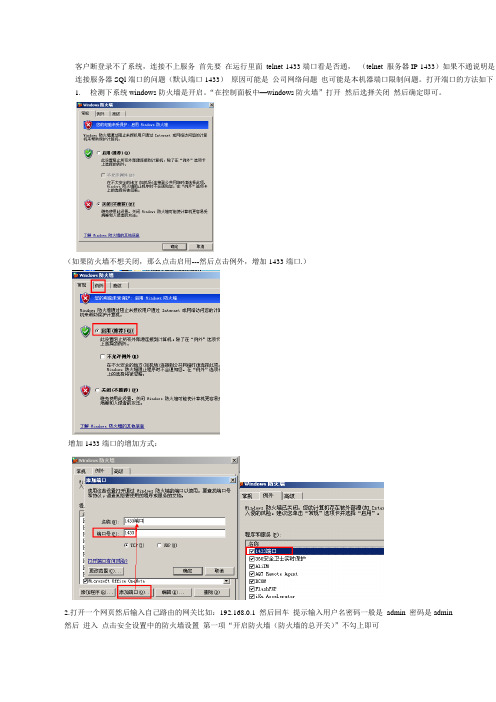
客户断登录不了系统,连接不上服务首先要在运行里面telnet 1433端口看是否通,(telnet 服务器IP 1433)如果不通说明是连接服务器SQl端口的问题(默认端口1433)原因可能是公司网络问题也可能是本机器端口限制问题。
打开端口的方法如下
1.检测下系统windows防火墙是开启。
“在控制面板中—windows防火墙”打开然后选择关闭然后确定即可。
(如果防火墙不想关闭,那么点击启用---然后点击例外,增加1433端口.)
增加1433端口的增加方式:
2.打开一个网页然后输入自己路由的网关比如:192.168.0.1 然后回车提示输入用户名密码一般是admin 密码是admin
然后进入点击安全设置中的防火墙设置第一项“开启防火墙(防火墙的总开关)”不勾上即可
设置好后重启机器然后在让他在运行里面输入cmd 然后回车然后在输入telnet 122.115.33.175 1433。
如果是
光标不停的一闪闪说明连接服务器运行正常。
即可操作软件。
sqlserver数据库连接失败错误及解决方法
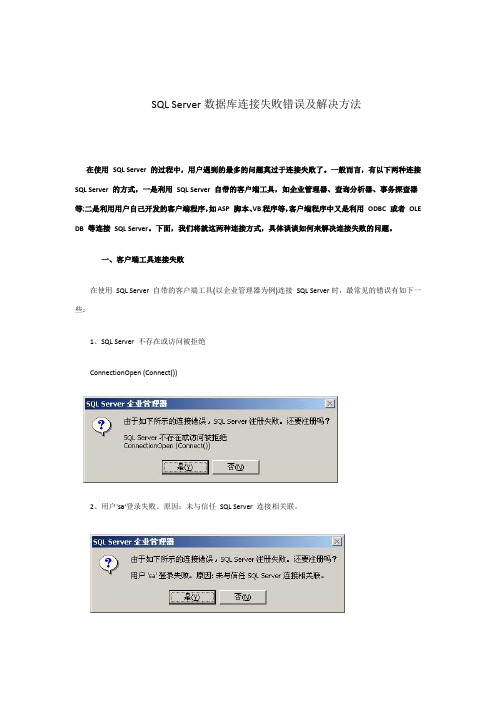
SQL Server数据库连接失败错误及解决方法在使用SQL Server 的过程中,用户遇到的最多的问题莫过于连接失败了。
一般而言,有以下两种连接SQL Server 的方式,一是利用SQL Server 自带的客户端工具,如企业管理器、查询分析器、事务探查器等;二是利用用户自己开发的客户端程序,如ASP 脚本、VB程序等,客户端程序中又是利用ODBC 或者OLE DB 等连接SQL Server。
下面,我们将就这两种连接方式,具体谈谈如何来解决连接失败的问题。
一、客户端工具连接失败在使用SQL Server 自带的客户端工具(以企业管理器为例)连接SQL Server时,最常见的错误有如下一些:1、SQL Server 不存在或访问被拒绝ConnectionOpen (Connect())2、用户'sa'登录失败。
原因:未与信任SQL Server 连接相关联。
3、超时已过期。
下面我们依次介绍如何来解决这三个最常见的连接错误。
第一个错误"SQL Server 不存在或访问被拒绝"通常是最复杂的,错误发生的原因比较多,需要检查的方面也比较多。
一般说来,有以下几种可能性:1、SQL Server名称或IP地址拼写有误;2、服务器端网络配置有误;3、客户端网络配置有误。
要解决这个问题,我们一般要遵循以下的步骤来一步步找出导致错误的原因。
首先,检查网络物理连接:ping <服务器IP地址>或者ping <服务器名称>如果ping <服务器IP地址> 失败,说明物理连接有问题,这时候要检查硬件设备,如网卡、HUB、路由器等。
还有一种可能是由于客户端和服务器之间安装有防火墙软件造成的,比如ISA Server。
防火墙软件可能会屏蔽对ping、telnet 等的响应,因此在检查连接问题的时候,我们要先把防火墙软件暂时关闭,或者打开所有被封闭的端口。
1433端口问题

1433端口是否被封方法服务器技术2008-07-08 09:44:11 阅读2181 评论0 字号:大中小订阅[ALAha自写文章]1.直接用命令:在开始-运行里面输入cmd,再次输入netstat -na查看服务器开放的端口,并且可以看到现在正在连接的端口,查询其中是否有1433端口2.防火墙的问题虽然端口开通了,但是在防火墙上如果关闭,那么远程1433连接无法登录到服务,连接MSSQL数据库的。
我们下面来查看防火墙。
打开本地连接-选择属性-选择高级,打开设置,可以查看防火墙是否关闭,如果已经关闭,请直接跳到第3步骤进行查询,如果是打开我们,继续下面的操作。
打开防火墙,到例外下面看,1433端口是否开通,如果没有,那么我们就需要打开一个1433的端口【如下图】这样OK了,远程客户端就可以1433登录了,如果还是不可以,那么我们转入第3.3.安全策略的检查安全策略包,也就是在本地安全策略里面所运行的一些策略,有时候会封杀一些端口,以便于服务器的安全,特别是用7I24的服务器,1433的远程登录是封杀的,下面我们看下7I24的策略包,当然这个也是好东西,可以对于菜鸟来說,对于不知道怎么封杀一些端口,可以直接运行这个策略包7I24策略包的安装在开始--管理工具--本地安全策略--IP安全策略菜单中的“操作”--导入策略将"星外虚拟主机管理平台IPset"导入,然后指派它,您也可以自己修改,增加一些你要封锁的端口。
查看被封端口,双击策略这样就可以哪些被关和哪些没有被封杀的端口,显然我们可以看到1433的端口是被封的,所以我们在安装7I24的时候,不知道为什么远程登录不了的原因就在这里了!【如下图】这样我们把他删除掉,并且在OPRN里面打开这个端口,这样远程就可以登录到服务器的数据库了!大功告成【如下图】。
如何解决SQLServer2005端口1433总是受到远程连接的问题

如何解决SQLServer2005端口1433总是受到远程连接的问题第一篇:如何解决SQL Server 2005端口1433总是受到远程连接的问题如何解决 SQL Server 2005 端口 1433 总是受到远程连接的问题2008-6-14 18:04 提问者:红色狂想 | 浏览次数:2553 次我是 Windows Server 2003 Enterprise Edition SP2 操作系统,安装的是 SQL Server 2005 Enterprise Edition,每当开机持续一段时间后,就会看到通知区域本地连接的图标不断闪亮,打开防火墙发现有来自不同国家地区的源 IP 地址试图连接本地端口 1433,有连接后断开的,也有正在连接中的,总而言之就是这么反复着,不知有没有什么风险。
我安装 SQL Server 只是为了用于 Web 网站,完全用不着给远程用户提供SQL 访问服务,为了提高安全性,有没有什么办法只让本机能访问 SQL Server,不让远程用户连接 1433 端口呢?问题补充:谢谢大家的建议,以上我的问题基本都解决了。
关于端口1433 受到远程连接的问题我是这样解决的,Windows 防火墙“例外”里面添加端口1433,在将“更改范围”设置为自己的本机地址192.168.1.2,127.0.0.1/255.255.255.0 这样是不是就可以避免再受到远程连接的骚扰了呢?反正这两天我观察 SQL Server 日志没有再发现有来自远程 IP 的登录请求。
当然也有可能是因为我启用了 Windows 防火墙的原因,阻止了一切外部非授权的连接。
因为我的部署主要是Web 与 ASP 应用,所以 TCP/IP 连接是必须的。
我来帮他解答 2008-6-14 21:36满意回答1 隐藏服务器这样可以避免很多扫描工具的扫描2 修改数据库的端口3 利用防火墙的策略禁止某些 ip 段的 ip 或者是端口访问系统4 如果你的系统和你的数据库是在同一台机器上则可以考虑去除掉sqlserver 验证只使用 windows 验证甚至可以考虑使用命名管道连接去除掉 tcp/ip 的连接第二篇:小结SQLServer连接失败错误及解决小结SQL Server连接失败错误及解决在使用 SQL Server 的过程中,用户遇到的最多的问题莫过于连接失败了。
SQL Server连接失败中的四个最常见错误

连接失败,请检查SQL注册属性SQL Server连接中的四个最常见错误:一."SQL Server 不存在或访问被拒绝"这个是最复杂的,错误发生的原因比较多,需要检查的方面也比较多.一般说来,有以下几种可能性:1,SQL Server名称或IP地址拼写有误2,服务器端网络配置有误3,客户端网络配置有误要解决这个问题,我们一般要遵循以下的步骤来一步步找出导致错误的原因.============= 首先,检查网络物理连接=============ping <服务器IP地址/服务器名称>如果ping <服务器IP地址>不成功,说明物理连接有问题,这时候要检查硬件设备,如网卡,HUB,路由器等.还有一种可能是由于客户端和服务器之间安装有防火墙软件造成的,比如ISA Server.防火墙软件可能会屏蔽对ping,telnet 等的响应因此在检查连接问题的时候,我们要先把防火墙软件暂时关闭,或者打开所有被封闭的端口.如果ping <服务器IP地址>成功而,ping <服务器名称>失败则说明名字解析有问题,这时候要检查DNS 服务是否正常.有时候客户端和服务器不在同一个局域网里面,这时候很可能无法直接使用服务器名称来标识该服务器,这时候我们可以使用HOSTS文件来进行名字解析,具体的方法是:1.使用记事本打开HOSTS文件(一般情况下位于C:\WINNT\system32\drivers\etc). 添加一条IP地址与服务器名称的对应记录,如:172.168.10.24 myserver2.或在SQL Server 的客户端网络实用工具里面进行配置,后面会有详细说明.============= 其次,使用telnet 命令检查SQL Server服务器工作状态=============telnet <服务器IP地址> 1433如果命令执行成功,可以看到屏幕一闪之后光标在左上角不停闪动,这说明SQL Server 服务器工作正常,并且正在监听1433端口的TCP/IP 连接如果命令返回"无法打开连接"的错误信息,则说明服务器端没有启动SQL Server 服务,也可能服务器端没启用TCP/IP 协议,或者服务器端没有在SQL Server 默认的端口1433上监听.=============接着,我们要到服务器上检查服务器端的网络配置,检查是否启用了命名管道.是否启用了TCP/IP 协议等等=============可以利用SQL Server 自带的服务器网络使用工具来进行检查.点击:程序-- Microsoft SQL Server -- 服务器网络使用工具打开该工具后,在"常规"中可以看到服务器启用了哪些协议.一般而言,我们启用命名管道以及TCP/IP 协议.点中TCP/IP 协议,选择"属性",我们可以来检查SQK Server 服务默认端口的设置一般而言,我们使用SQL Server 默认的1433端口.如果选中"隐藏服务器",则意味着客户端无法通过枚举服务器来看到这台服务器,起到了保护的作用,但不影响连接.============= 接下来我们要到客户端检查客户端的网络配置=============我们同样可以利用SQL Server 自带的客户端网络使用工具来进行检查,所不同的是这次是在客户端来运行这个工具.点击:程序-- Microsoft SQL Server -- 客户端网络使用工具打开该工具后,在"常规"项中,可以看到客户端启用了哪些协议.一般而言,我们同样需要启用命名管道以及TCP/IP 协议.点击TCP/IP 协议,选择"属性",可以检查客户端默认连接端口的设置,该端口必须与服务器一致.单击"别名"选项卡,还可以为服务器配置别名.服务器的别名是用来连接的名称,连接参数中的服务器是真正的服务器名称,两者可以相同或不同.别名的设置与使用HOSTS 文件有相似之处.通过以上几个方面的检查,基本上可以排除第一种错误.-----------------------------------------------------------------------------二."无法连接到服务器,用户xxx登陆失败"该错误产生的原因是由于SQL Server使用了"仅Windows"的身份验证方式,因此用户无法使用SQL Server的登录帐户(如sa )进行连接.解决方法如下所示:1.在服务器端使用企业管理器,并且选择"使用Windows 身份验证"连接上SQL Server操作步骤:在企业管理器中--右键你的服务器实例(就是那个有绿色图标的)--编辑SQL Server注册属性--选择"使用windows身份验证"--选择"使用SQL Server身份验证"--登录名输入:sa,密码输入sa的密码--确定2.设置允许SQL Server身份登录操作步骤:在企业管理器中--展开"SQL Server组",鼠标右键点击SQL Server服务器的名称--选择"属性"--再选择"安全性"选项卡--在"身份验证"下,选择"SQL Server和Windows ".--确定,并重新启动SQL Server服务.在以上解决方法中,如果在第 1 步中使用"使用Windows 身份验证"连接SQL Server 失败,那就通过修改注册表来解决此问题:1.点击"开始"-"运行",输入regedit,回车进入注册表编辑器2.依次展开注册表项,浏览到以下注册表键:[HKEY_LOCAL_MACHINE\SOFTWARE\Microsoft\MSSQLServer\MSSQLServer]3.在屏幕右方找到名称"LoginMode",双击编辑双字节值4.将原值从1改为2,点击"确定"5.关闭注册表编辑器6.重新启动SQL Server服务.此时,用户可以成功地使用sa在企业管理器中新建SQL Server注册,但是仍然无法使用Windows身份验证模式来连接SQL Server.这是因为在SQL Server 中有两个缺省的登录帐户:BUILTIN\Administrators<机器名>\Administrator 被删除.要恢复这两个帐户,可以使用以下的方法:1.打开企业管理器,展开服务器组,然后展开服务器2.展开"安全性",右击"登录",然后单击"新建登录"3.在"名称"框中,输入BUILTIN\Administrators4.在"服务器角色"选项卡中,选择"System Administrators"5.点击"确定"退出6.使用同样方法添加<机器名>\Administrator 登录.说明:以下注册表键:HKEY_LOCAL_MACHINE\SOFTWARE\Microsoft\MSSQLServer\MSSQLServer\LoginM ode的值决定了SQL Server将采取何种身份验证模式.1.表示使用"Windows 身份验证"模式2.表示使用混合模式(Windows 身份验证和SQL Server 身份验证).-----------------------------------------------------------------------------三.提示连接超时如果遇到第三个错误,一般而言表示客户端已经找到了这台服务器,并且可以进行连接,不过是由于连接的时间大于允许的时间而导致出错.这种情况一般会发生在当用户在Internet上运行企业管理器来注册另外一台同样在Internet 上的服务器,并且是慢速连接时,有可能会导致以上的超时错误.有些情况下,由于局域网的网络问题,也会导致这样的错误.要解决这样的错误,可以修改客户端的连接超时设置.默认情况下,通过企业管理器注册另外一台SQL Server的超时设置是 4 秒,而查询分析器是15 秒(这也是为什么在企业管理器里发生错误的可能性比较大的原因).具体步骤为:企业管理器中的设置:1.在企业管理器中,选择菜单上的"工具",再选择"选项"2.在弹出的"SQL Server企业管理器属性"窗口中,点击"高级"选项卡3.在"连接设置"下的"登录超时(秒)"右边的框中输入一个比较大的数字,如20.查询分析器中的设置:工具-- 选项-- 连接-- 将登录超时设置为一个较大的数字---------------------------------------------------------------------------------四.大部分机都用Tcp/ip才能成功,有次我发现用Named Pipes才可以?回复人:leimin(黄山光明顶)这是因为在WINDOWS 2000以后的操作系统中,MS为解决SQL SERVER的安全问题将TCP/IP配置为SQLSERVER的默认连接协议,你可以在CLIENT NETWORK UTILITY中看到TCP/IP和NAME PIPE的顺序。
- 1、下载文档前请自行甄别文档内容的完整性,平台不提供额外的编辑、内容补充、找答案等附加服务。
- 2、"仅部分预览"的文档,不可在线预览部分如存在完整性等问题,可反馈申请退款(可完整预览的文档不适用该条件!)。
- 3、如文档侵犯您的权益,请联系客服反馈,我们会尽快为您处理(人工客服工作时间:9:00-18:30)。
通过端口1433连接到主机localhost的tcpip连接失败。
错误
“connectionrefused&n
ERROR:通过端口1433 连接到主机localhost 的
TCP/IP 连接失败。
错误:“Connection refused:
connect。
请验证连接属性,并检查SQL Server 的实例正在主机上运行,且在此端口接受
TCP/IP
连接,还要确保防火墙没有阻止到此端口的
TCP
连接。
”。
最近要学数据库,
老师用的是microsoft sqlserver
2005, 我是学java的,一直都JDBC来连oracle数据库的,这次我装了
microsoft
sqlserver 2005,想用JDBC 来连microsoft sqlserver 2005,没想出了这样的问题:
com.microsoft.sqlserver.jdbc.SQLServerException:通过端口1433
连接到主机localhost
的TCP/IP
连接失败。
错误:“Connection refused:
connect。
请验证连接属性,并检查
SQL
Server
的实例正在主机上运行,且在此端口接受
TCP/IP
连接,还要确保防火墙没有阻止到此端口的
TCP
连接。
”。
at
com.microsoft.sqlserver.jdbc.SQLServerException.makeFromD riverError(SQLServerException.java:171)
at
com.microsoft.sqlserver.jdbc.SQLServerConnection.connectHel per(SQLServerConnection.java:1033)
at
com.microsoft.sqlserver.jdbc.SQLServerConnection.login(SQL
ServerConnection.java:817)
at
com.microsoft.sqlserver.jdbc.SQLServerConnection.connect(SQ LServerConnection.java:700)
at
com.microsoft.sqlserver.jdbc.SQLServerDriver.connect(SQLSer verDriver.java:842)
at
java.sql.DriverManager.getConnection(DriverManager.java:582 )
at
java.sql.DriverManager.getConnection(DriverManager.java:185 )
at
com.luoying.TestSQLServer2.main(TestSQLServer2.java:15)
我的代码如下:。
